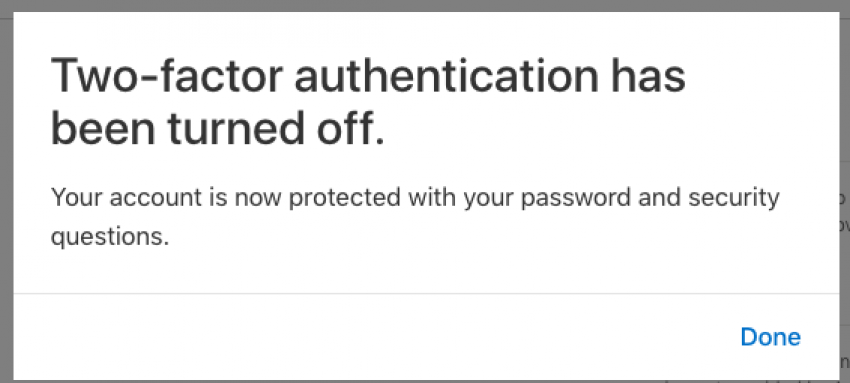* Этот пост является частью iPhone LifeСовет дня информационного бюллетеня. Зарегистрироваться. *
Я недавно написал статью о как включить двухфакторную аутентификацию на вашем iPhone для большей безопасности. Apple представила эту функцию в iOS 10. А затем, с выпуском iOS 11, пользователи iPhone были автоматически обновлены с помощью менее безопасной функции двухэтапной проверки Apple. Двухфакторная аутентификация Apple ID требует использования нескольких устройств. Например, если у вас новый iPhone, при первом входе в учетную запись Apple ID вам нужно будет использовать Mac, iPad или старый iPhone для получите шестизначный проверочный код Apple, чтобы подтвердить, что это вы входите в систему, а не какой-то посторонний человек пытается получить доступ к вашей учетной записи случайным образом устройство. Это важно, поскольку ваш Apple ID используется для всего, от хранения личных фотографий до совершения покупок с помощью кредитной карты. Однако, если вы не чувствуете необходимости в использовании этой функции, вы можете использовать этот совет, чтобы отключить двухфакторную аутентификацию. Однако будьте осторожны, ваша учетная запись Apple ID будет значительно менее защищена, и вы не сможете использовать Apple Pay Cash и другие функции Apple, когда отключите двухфакторную аутентификацию.
Связанный: Как переключиться на 6-значный код безопасности (или отказаться от него)
Как отключить двухфакторную аутентификацию
Вам нужно будет получить доступ к компьютеру и открыть браузер, а затем посетить appleid.apple.com.
Войдите в свою учетную запись Apple ID.
Конечно, для входа вам понадобится двухфакторная аутентификация. После ввода кода подтверждения Apple ID вы попадете в настройки своей учетной записи.
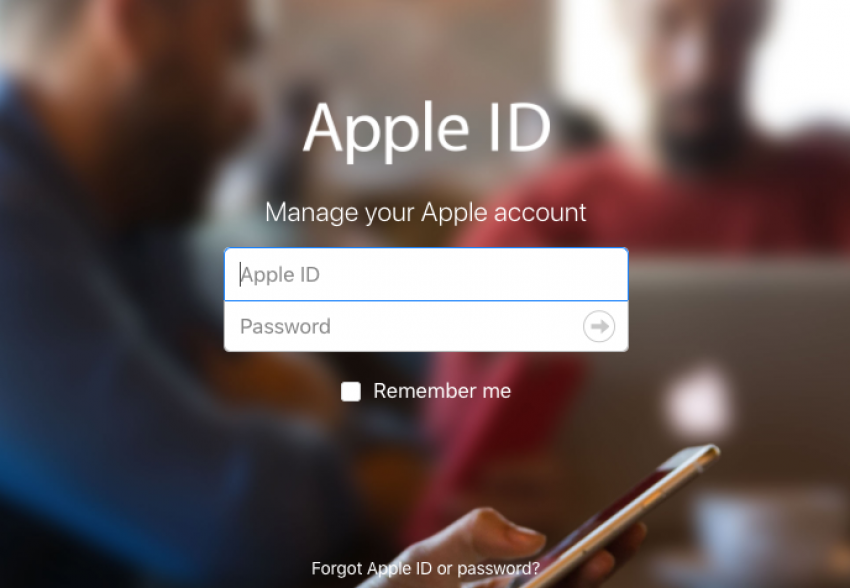
Найдите раздел «Безопасность» под разделом «Учетная запись» и нажмите «Изменить».
Коснитесь Отключить двухфакторную аутентификацию.

Подтвердите отключение двухфакторной аутентификации.
Вам будет предложено создать контрольные вопросы.

Затем он попросит вас ввести информацию о безопасности.
На указанный вами резервный адрес электронной почты будет отправлено письмо. Откройте письмо и введите полученный код.
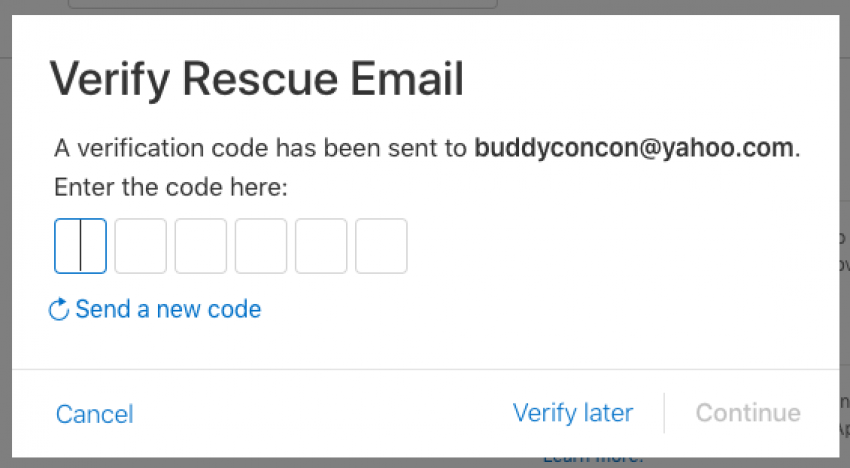
Затем он подтвердит, что двухфакторная аутентификация отключена.